-
控制面板快捷键,小编告诉你win8控制面板怎么打开
- 2017-12-16 10:47:57 来源:windows10系统之家 作者:爱win10
有使用过win8系统的用户就深有体会,win8开机后就直接进入metro(开始)界面,而进入桌面后却也看不到控制面板的踪影,这无疑不是一个“好兆头”,很多的win8在那里叫苦连天,为此,小编就来教大家如何来打开win8控制面板。
我们都知道控制面板是Windows图形用户界面一部分,可通过开始菜单访问。它允许用户查看并操作基本的系统设置和控制,计算机中的很多设置都需要通过控制面板来完成,一些用户升级Win8系统之后,找不到控制面板了,下面,小编就带大家将win8控制面板找回来。
控制面板快捷键
方法一:
按下“Win+X”组合键呼出系统快捷菜单,点击“控制面板”即可。
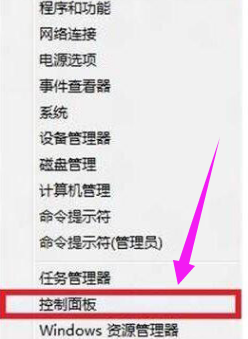
打开面板系统软件图解1
方法二:
按组合键“win + R”打开运行,输入下图命令进入“control panel”,按回车就可以打开控制面板。

win8系统软件图解2
方法三:
在桌面用鼠标右键,选择个性化
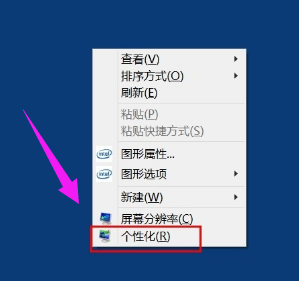
快捷键系统软件图解3
然后直接点击“控制面板”也可以打开控制面板。
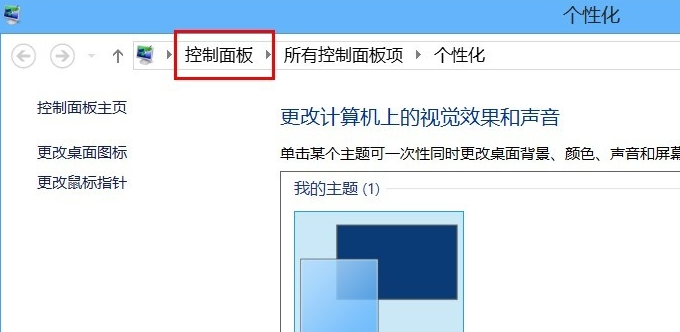
控制面板系统软件图解4
或者点击“更改桌面图标”
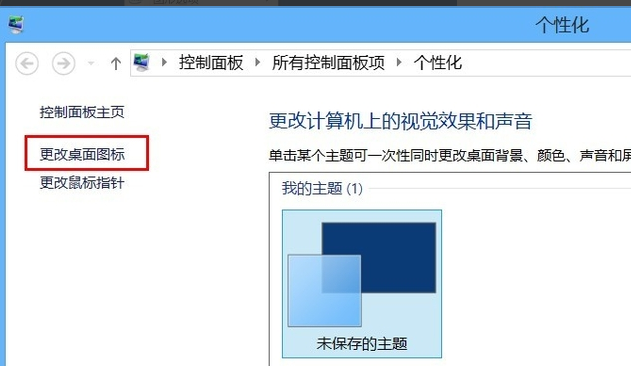
快捷键系统软件图解5
勾选“控制面板”
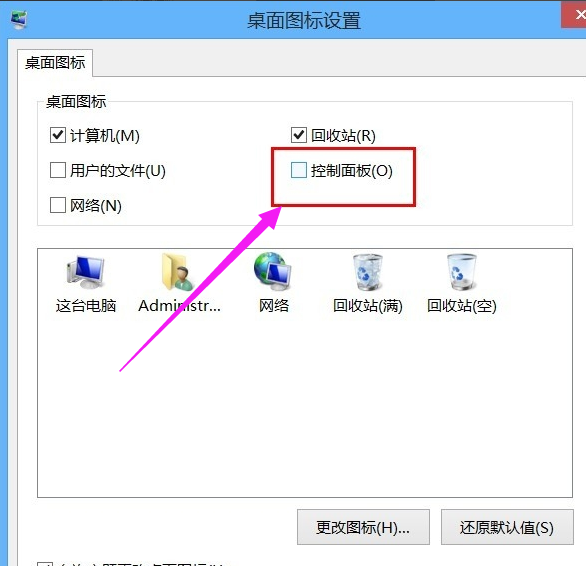
打开面板系统软件图解6
桌面就有了“控制面板”图标按钮
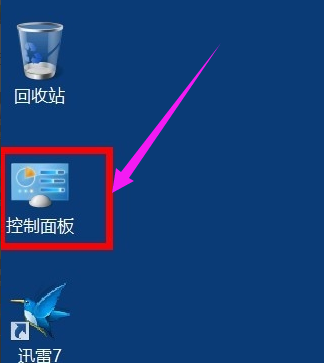
win8系统软件图解7
关于打开win8控制面板的操作方法,小编就跟大家说到这里了,更多的教程尽在“小白一键重装”官网,欢迎前去查阅。
猜您喜欢
- 小白windows7一键激活教程2022-07-29
- 工具活动小编激密教您office 2010激活..2017-09-12
- xaiobai一键重装工具使用方法..2017-04-04
- win7架设ftp最简单方法2017-06-29
- 小编告诉你Ghost win764位和win10系统..2017-05-14
- win7 32位系统纯净版安装步骤..2016-12-01
相关推荐
- 音频管理器如何设置 2020-06-24
- 网络掉线,小编告诉你网络频繁掉线怎么.. 2018-09-07
- 系统在线安装方法 2017-02-12
- 电脑高手告诉你win8在哪设置硬件加速.. 2016-08-31
- 重装系统uefi怎么设置u盘启动.. 2017-04-19
- windows7正版激活工具使用方法.. 2022-10-28





 系统之家一键重装
系统之家一键重装
 小白重装win10
小白重装win10
 小白系统ghost win7 64位纯净版201510
小白系统ghost win7 64位纯净版201510 雨林木风Ghost win8 64位专业版下载v201804
雨林木风Ghost win8 64位专业版下载v201804 RegAuditor V2.3.4 汉化版 (恶意广告软件查看)
RegAuditor V2.3.4 汉化版 (恶意广告软件查看) 深度技术v2023.04最新win10 64位分享超级版
深度技术v2023.04最新win10 64位分享超级版 小白系统win10系统下载32位专业版v201804
小白系统win10系统下载32位专业版v201804 雨林木风win1
雨林木风win1 265g游戏浏览
265g游戏浏览 Ashampoo Med
Ashampoo Med Edge绿色版(C
Edge绿色版(C EaseUS Data
EaseUS Data  电脑公司Wind
电脑公司Wind WeFi (无线网
WeFi (无线网 Dlsoft Reall
Dlsoft Reall 小白系统Ghos
小白系统Ghos Log Parser V
Log Parser V 电脑公司Ghos
电脑公司Ghos 粤公网安备 44130202001061号
粤公网安备 44130202001061号